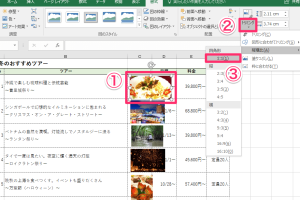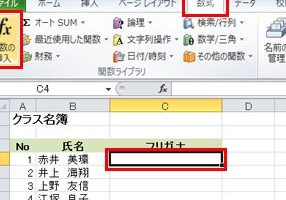Excel小数点切り捨てで正確な数値を
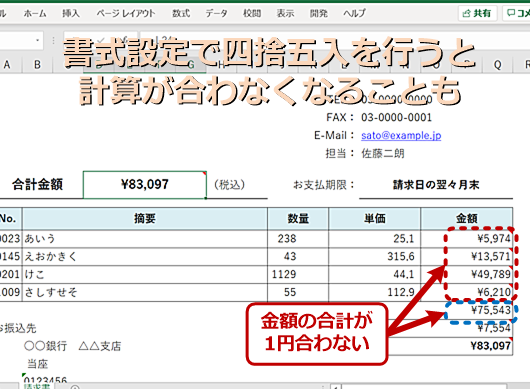
Excelで数値を扱う際、小数点以下の桁数が多いと計算結果に影響を及ぼすことがあります。正確な数値を得るためには、小数点以下の切り捨てが有効な手段となります。本記事では、Excelでの小数点切り捨ての方法とその活用法について詳しく解説します。ROUND関数やROUNDDOWN関数を使用した具体的な操作手順を紹介し、データの正確性を高めるためのテクニックをご紹介します。Excel初心者から上級者まで、必見の内容です。データ処理の精度を向上させましょう。
Excelで小数点切り捨てを行う方法とその重要性
Excelを使用する際、小数点以下の数値を切り捨てる必要がある場面に遭遇することがあります。正確な数値を扱うためには、小数点切り捨ての方法を理解することが重要です。この記事では、Excelでの小数点切り捨ての方法と、その重要性について詳しく説明します。
小数点切り捨ての基本的な方法
Excelで小数点以下を切り捨てる最も基本的な方法は、ROUNDDOWN関数を使用することです。この関数を使用すると、指定した桁数まで数値を切り捨てることができます。例えば、`=ROUNDDOWN(A1, 0)`と入力すると、セルA1の数値の小数点以下を切り捨てることができます。 以下の手順でROUNDDOWN関数を使用することができます:
- ROUNDDOWN関数を選択します。
- 切り捨てたい数値が入力されているセルを指定します。
- 切り捨てる桁数を指定します。
INT関数を使用した小数点切り捨て
INT関数は、数値を最も近い整数に切り捨てる関数です。この関数を使用すると、小数点以下を簡単に切り捨てることができます。例えば、`=INT(A1)`と入力すると、セルA1の数値の小数点以下を切り捨てることができます。 INT関数を使用する利点は以下の通りです:
- シンプルな構文で使用できます。
- 小数点以下を切り捨てた整数を取得できます。
- 負の数値に対しても正確に動作します。
TRUNC関数を使用した小数点切り捨て
TRUNC関数は、数値を指定した桁数まで切り捨てる関数です。この関数を使用すると、小数点以下を任意の桁数まで切り捨てることができます。例えば、`=TRUNC(A1, 2)`と入力すると、セルA1の数値の小数点以下2桁まで残して、それ以下を切り捨てることができます。 TRUNC関数を使用する場面は以下の通りです:
- 特定の桁数まで数値を切り捨てたい場合。
- 小数点以下の桁数を制御したい場合。
- 計算の精度を高めたい場合。
小数点切り捨ての実践的な応用
小数点切り捨ては、財務計算や統計分析など、さまざまな場面で活用されます。財務諸表を作成する際には、小数点以下の数値を切り捨てることで、より正確な数値を表示することができます。 また、統計データを分析する際にも、小数点切り捨ては有効です。データを整数にすることで、データの傾向を把握しやすくなります。
小数点切り捨ての注意点
小数点切り捨てを行う際には、計算の精度に注意する必要があります。切り捨てによって数値が変更されるため、計算結果に影響を及ぼす可能性があります。 また、表示形式にも注意が必要です。小数点以下を切り捨てても、表示形式が異なる場合、実際の数値と表示される数値が異なることがあります。
詳細情報
Excelで小数点以下を切り捨てる方法は?
Excelで小数点以下を切り捨てるには、ROUNDDOWN関数やFLOOR関数を使用します。これらの関数を使用することで、指定した桁数まで数値を切り捨てることができます。
小数点切り捨てで正確な数値を維持するには?
小数点切り捨てで正確な数値を維持するには、切り捨てる桁数に注意する必要があります。また、ROUND関数ではなくROUNDDOWN関数を使用することで、数値を切り捨てることができます。
ExcelのROUNDDOWN関数とFLOOR関数の違いは?
ROUNDDOWN関数は指定した桁数まで数値を切り捨てるのに対し、FLOOR関数は指定した基準値の倍数に切り捨てます。用途に応じて適切な関数を選択する必要があります。
小数点切り捨てで計算結果に影響が出ないようにするには?
小数点切り捨てで計算結果に影響が出ないようにするには、切り捨てるタイミングや桁数に注意する必要があります。また、計算式を適切に設定することで、正確な結果を得ることができます。